Panorama im Delay Designer in Final Cut Pro für den Mac bearbeiten
Die Darstellung des Panorama-Parameters in der Panorama-Ansicht von Delay Designer hängt gänzlich von der Input-Kanal-Konfiguration ab: Mono-zu-Stereo, Stereo-zu-Stereo oder Surround.
Hinweis: Pan ist nicht verfügbar in Mono-Konfigurationen.
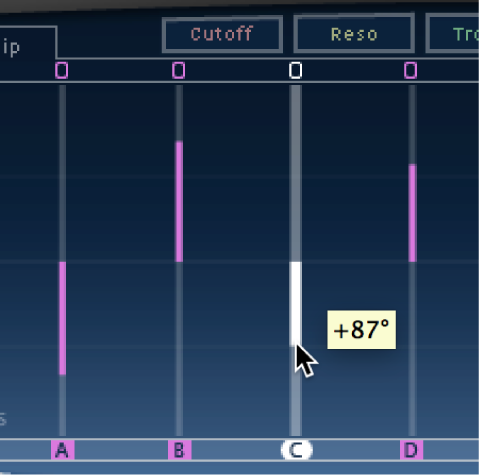
Bei Mono-Input/Stereo-Output-Konfigurationen werden alle Taps zunächst in der Mitte angeordnet. Klicke zum Bearbeiten der Pan-Position auf den Tap und bewege die Maus vertikal ausgehend von der Mitte des Taps in die Richtung, in die das Panorama des bzw. der Taps bewegt werden soll. Es wird eine weiße Linie von der Mitte in die Richtung angezeigt, in die du das Tap bewegt hast; sie stellt die Panorama-Position des bzw. der Taps dar.
Linien oberhalb der Mitte zeigen ein Pan nach links an, während Linien unterhalb der Mitte für ein Pan nach rechts stehen. Linker (blau) und rechter (grün) Kanal sind leicht zu erkennen.
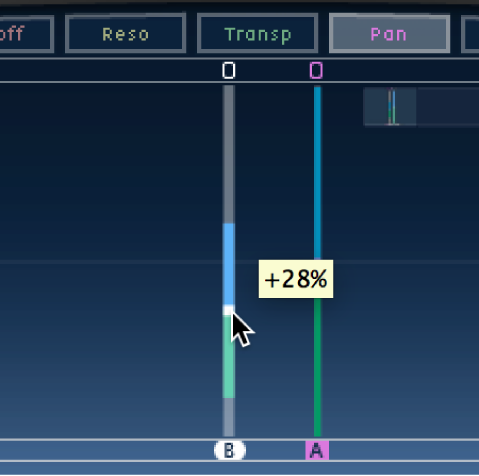
Bei Stereo-Input/Stereo-Output-Konfigurationen passt der Panorama-Parameter die Stereo-Balance an und nicht die Tap-Position im Stereo-Feld. Der Pan-Parameter wird im Tap als ein Punkt angezeigt, der die Stereo-Balance darstellt. Du kannst die Stereo-Balance anpassen, indem du den Punkt im Tap nach oben oder nach unten bewegst.
Das Stereo-Spread ist standardmäßig auf 100 % eingestellt. Zum Anpassen dieses Werts kannst du den Punkt nach links oder rechts bewegen. Dabei ändert sich die Breite der Linie, das heißt, sie dehnt sich von dem Punkt aus nach außen. Beobachte beim Anpassen den Spread-Parameter in der Tap-Parameterleiste.
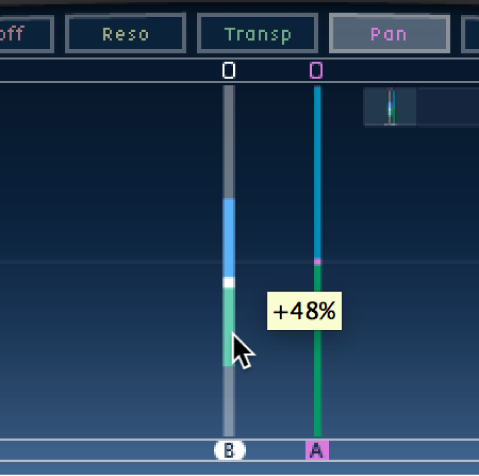
Bei Surround-Konfigurationen stellt die helle Linie den Surround-Winkel dar. Weitere Informationen findest du unter Delay Designer im Surround-Modus in Final Cut Pro für den Mac verwenden.